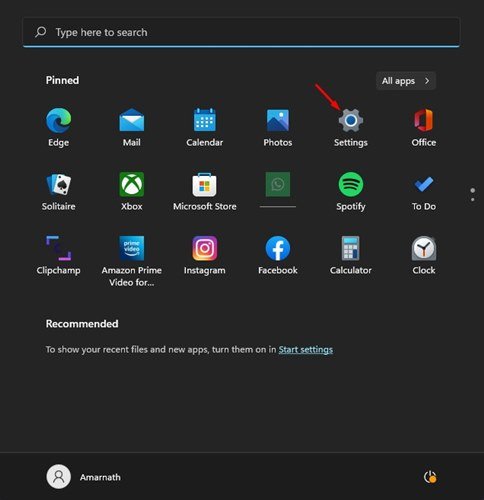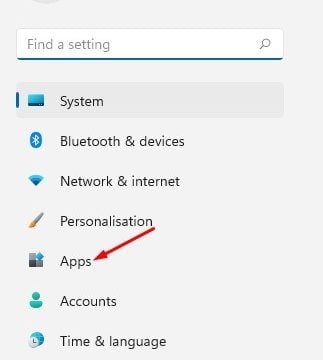Si vous utilisez Windows 11, vous savez peut-être que le système d’exploitation est livré avec un nouveau design et apporte un large éventail de nouvelles fonctionnalités. L’une des grandes fonctionnalités de Windows 11 est la possibilité de traiter automatiquement les vidéos pour améliorer la qualité.
Oui, Windows 11 dispose d’une fonctionnalité permettant de contrôler les paramètres de lecture qui améliorent automatiquement les vidéos pour certaines applications. Le seul problème est que Windows 11 ne contrôle que les paramètres de lecture des applications de la plate-forme Windows universelle (UWP) telles que le navigateur Edge, Photos, Films et TV et les applications vidéo que vous téléchargez à partir du Microsoft Store.
Windows 11 ne peut pas contrôler les paramètres de lecture des vidéos lues sur un navigateur Web ou toute autre application de streaming vidéo téléchargée à partir de sources tierces. Une autre chose que vous devez noter est que la fonctionnalité ne fonctionnera que sur du matériel compatible.
Étapes pour modifier les paramètres de lecture pour améliorer les vidéos dans Windows 11
Donc, si vous souhaitez modifier les paramètres de lecture vidéo sur Windows 11 pour améliorer la qualité vidéo, vous lisez le bon guide. Dans cet article, nous partagerons un guide étape par étape sur la façon de traiter automatiquement la vidéo pour l’améliorer dans Windows 11. Voyons.
1. Tout d’abord, cliquez sur le menu Démarrer de Windows 11 et sélectionnez Réglages.
2. Dans l’application Paramètres, cliquez sur le applications option dans le volet de gauche.
3. Dans le volet de droite, faites défiler vers le bas et cliquez sur le Lecture vidéo option, comme indiqué dans la capture d’écran ci-dessous.
4. Sur l’écran de lecture vidéo, faites défiler vers le bas et permettre l’option « Traitez la vidéo automatiquement pour l’améliorer (dépend du matériel de votre appareil) » option.
5. C’est tout ! Vous pouvez maintenant fermer l’application Paramètres. Maintenant, Windows 11 améliorera automatiquement la lecture vidéo pour améliorer sa qualité.
6. Si vous souhaitez désactiver la fonction, vous devez désactiver la bascule pour « Traitez la vidéo automatiquement pour l’améliorer » à l’étape n°4.
C’est ça! Vous avez terminé. C’est ainsi que vous pouvez forcer Windows 11 à améliorer automatiquement la qualité de lecture vidéo. À partir de maintenant, Windows 11 lira les vidéos en haute résolution, ce qui se traduira par une meilleure qualité vidéo.
Cependant, les utilisateurs doivent noter que cette fonctionnalité augmentera l’utilisation de la bande passante Internet sur Windows 11. Par conséquent, il est préférable de définir une limite d’utilisation des données dans Windows 11 pour rester du bon côté.
Donc, ce guide explique comment traiter automatiquement la vidéo pour l’améliorer sur Windows 11. J’espère que cet article vous a aidé ! S’il vous plaît partagez-le avec vos amis aussi. Si vous avez des doutes à ce sujet, faites-le nous savoir dans la zone de commentaires ci-dessous.